مەزمۇن جەدۋىلى
بۇ ماقالە 4 خىل ئۇسۇل بىلەن Excel دىكى پارول بولمىسا ھۈجەيرىلەرنى قۇلۇپ ئېچىش ئۇسۇلىنى چۈشەندۈرۈپ بېرىدۇ. Excel بۇ ئىقتىدارنى مەخپىي نومۇر بىلەن قۇلۇپلاپ ، ئۇلارنى تەھرىرلەش ، ئۆچۈرۈش ، ھەتتا ئېھتىياتسىزلىقتىن ياكى قەستەن كۆپەيتىشتىن ساقلايدۇ. ئەمما بەختكە قارشى ، مەخپىي نومۇرنى ئۇنتۇپ قېلىش ھەر قانداق ئادەمدە يۈز بېرىشى مۇمكىن. ئۇنتۇلغان پارولسىز ھۈجەيرىلەرنى ئېچىشقا ماس كېلىدىغان ئۇسۇلنى تاللاش ئۇسۇللىرىغا شۇڭغۇپ باقايلى.
مەشىق خىزمەت دەپتىرىنى چۈشۈرۈڭ بۇ ماقالىنى ئوقۇۋاتىدۇ. مەخپىي نومۇرسىز كاتەكچىلەرنى ئېچىڭ.
ئالايلى ، بىزدە پارول قوغدالغان خىزمەت جەدۋىلى بولمىسا پارول يوق. ئۇسۇللارنى كۆرسىتىش ئۈچۈن ، بىز سانلىق مەلۇمات جەدۋىلى نى ئىشلىتىمىز ، بۇ سېتىش سانلىق مەلۇماتلىرى نىڭ ئۈچ ئاي يانۋار ، فېۋرال ۋە مارت ئايلىرىغا ۋەكىللىك قىلىدۇ. يان دەپ ئاتىلىدىغان خىزمەت جەدۋىلىنىڭ كاتەكچىلىرى مەخپىي نومۇر بىلەن قوغدىلىدۇ.
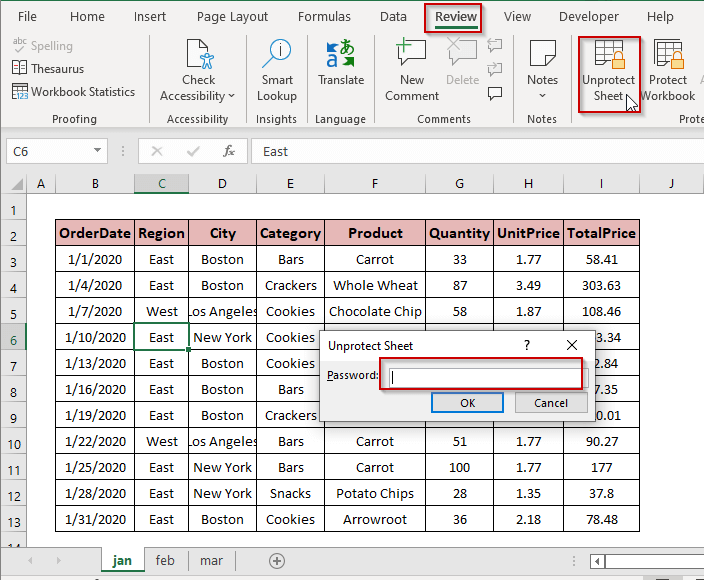
تۆۋەندىكىلەرنى سىناپ بېقىڭ. قوغدىلىدىغان ۋاراق دىن پارول بولماي كاتەكچىلەرنى ئېچىش ئۇسۇللىرى.
1. Excel دىكى كاتەكچىنىڭ قۇلۇپىنى ئېچىش ئۈچۈن پارولنى ئۆچۈرۈڭ Excel خىزمەت جەدۋىلى نى تەھرىرلەش دىن قوغدايدۇ. بۇ يەردە بىزدە Excel ھۆججىتى بار پارول - قوغدالغان كاتەكچىلەر . « ھۆججەت نامىنى كېڭەيتىش» تاللانمىسىنىڭ Windows ھۆججەت باشقۇرغۇچتىكى كۆرۈش بەتكۈچى دىن تەكشۈرۈلگەنلىكىنى جەزملەشتۈرۈڭ. 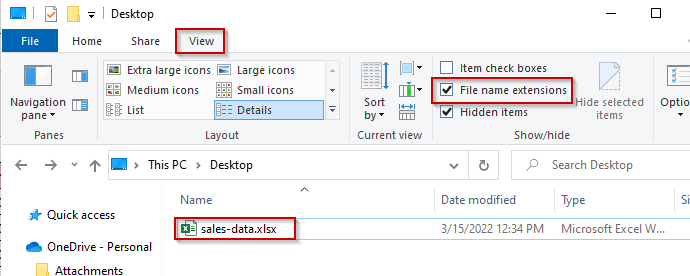
ھازىر ، تۆۋەندىكى قەدەم باسقۇچلىرى غا ئەگىشىپ ، پارول بولمىسا كاتەكچىلەرنى ئاچىمىز.
1-قەدەم: مەزمۇن تىزىملىكىدىن نامىنى ئۆزگەرتىش.
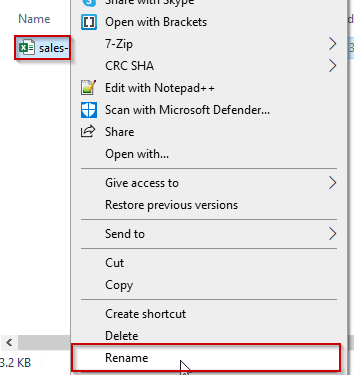
- نى ئۆچۈرۈڭ. xlsx كېڭەيتىلمە .

- ھازىر قوشۇش كېڭەيتىش ۋە Enter نى بېسىڭ.

2-قەدەم:
- Excel ھۆججىتى نى پىرىسلانغان ھۆججەت قىسقۇچقا ئايلاندۇردى.

- ئۇنىڭدىن كېيىن ، قوش چېكىش قىستۇرما ھۆججەت قىسقۇچ دىن ئوچۇق ئۇ ئاندىن xl ھۆججەت قىسقۇچىنى ئېچىڭ.
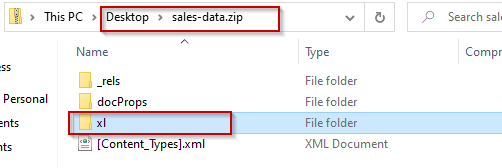
- xl ھۆججەت قىسقۇچىدىن ، ھازىر خىزمەت جەدۋىلى نى ساقلايدىغان خىزمەت جەدۋىلى ھۆججەت قىسقۇچىنى ئېچىڭ.
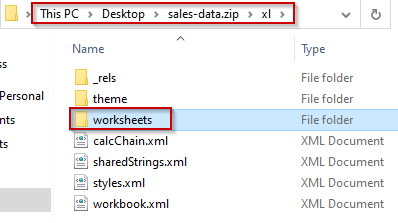
- بىرىنچى بەت t ( ۋاراق 1 . xml ) بولسا پارول - قوغدىلىدىغان خىزمەت جەدۋىلى ، ئۇنى ئىشلىتىپ مائۇسنىڭ ئوڭ كۇنۇپكىسىنى بېسىڭ ياكى كۇنۇپكا تاختىسىدىكى Ctrl + C نى بېسىڭ.
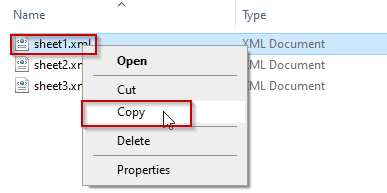 3-قەدەم:
3-قەدەم:
- ھازىر چاپلاڭ قىستۇرما ھۆججەت قىسقۇچ . ئۇنى ئۈستەل يۈزى قىسقۇچىغا چاپلىدۇق.
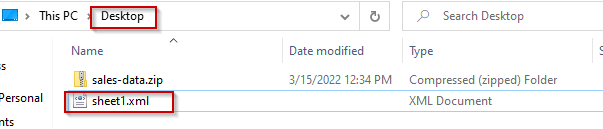
- نى ئېچىڭ ۋاراق 1 > Ctrl + F نى بېسىش ئارقىلىق ئىزدەش ئىزدەش رامكىسىنى ئېچىڭ. گە نى كىرگۈزۈڭ سۆز .
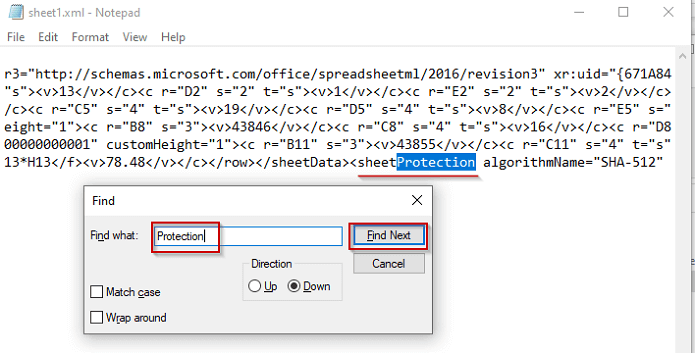
- تاللاڭ «
بەلگە .
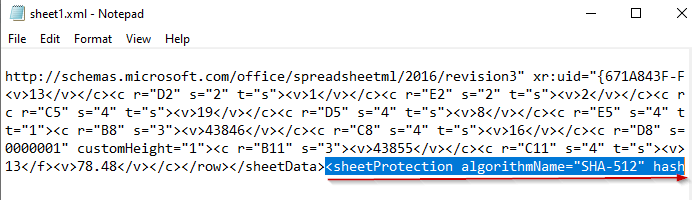
- ھازىر سۆرەپ چاشقىنەك ئوڭ غا گە يەتكۈچە بەلگىسىنىڭ ئاخىرى گە ، يەنى . ، “/ & gt;”.
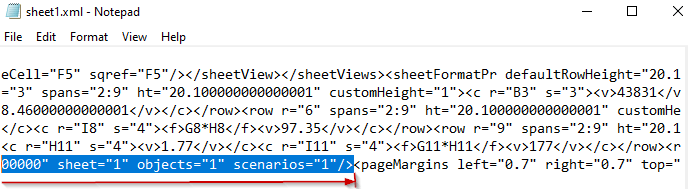
- ھەمدە ئۇنى Ctrl + S.
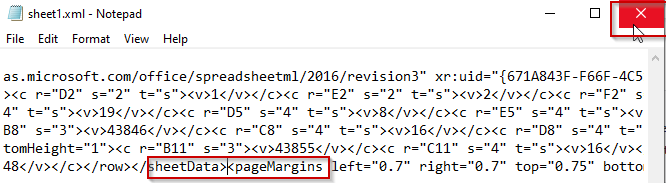
4-قەدەم:
- ئاخىرىدا كۆپەيتىش ۋە چاپلاش بۇ ئۆزگەرتىلگەن ھۆججىتىنى كۆچۈرۈش ۋە ئالماشتۇرۇش تاللانمىسى بىلەن ئەسلى مەنزىلى گە ئۆزگەرتىڭ. .
>. zip ھۆججەت قىسقۇچ .

zip
كېڭەيتىش ۋە نى قوشۇڭ. xlsx كېڭەيتىش ئۇنى Excel قىلىش ھۆججەت قايتا. بىز جەدۋەل 1.xml ھۆججىتىنى ئۆچۈردۇق ، چۈنكى ئۇ ئەمدى لازىم ئەمەس. 
- ئاخىرىدا ، ھۆججىتى نى ئېچىڭ ۋە نى چېكىپ قۇلۇپلانغان كاتەكچىلەرنى مەخپىي نومۇرسىز تەھرىرلەڭ.
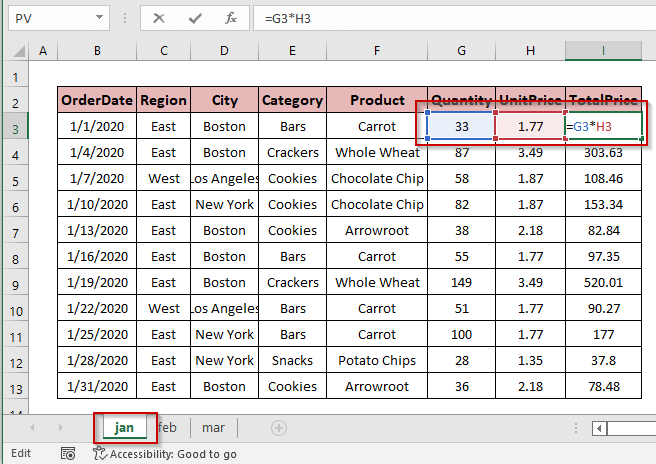
تېخىمۇ كۆپ ئوقۇڭ: Excel دىكى بەزى ھۈجەيرىلەرنى قانداق قۇلۇپلاش (4 خىل ئۇسۇل)
2. گۇگۇل جەدۋىلىنى ئىشلىتىپ مەخپىي نومۇرسىز كاتەكچىلەرنى ئېچىڭExcel
مەخپىي نومۇر قوغدالغان دىكى
كاتەكچىلەرنى ئېچىش ئۈچۈن ، بىز گۇگۇل جەدۋىلى نىڭ ياردىمىدىن پايدىلىنالايمىز. بۇنى ئەمەلگە ئاشۇرۇش ئۈچۈن تۆۋەندىكى باسقۇچلارغا ئەگىشىڭ. 1-قەدەم:
- تور كۆرگۈڭىزدە Google جەدۋىلى
. 14>
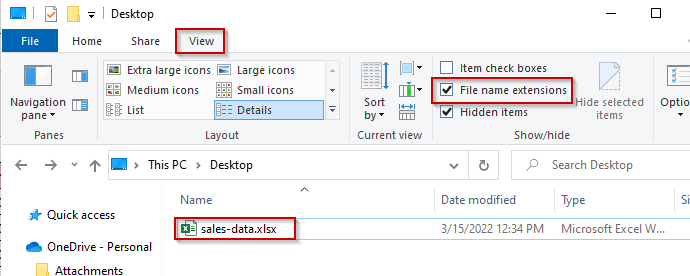
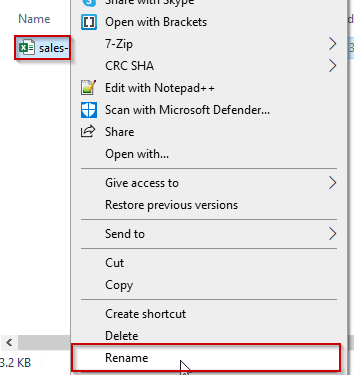



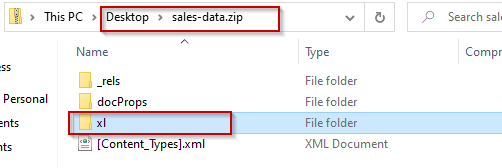
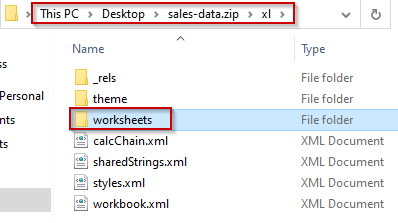
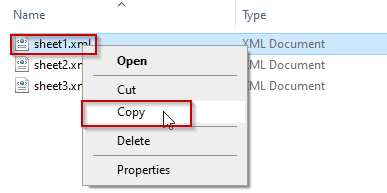 3-قەدەم:
3-قەدەم: 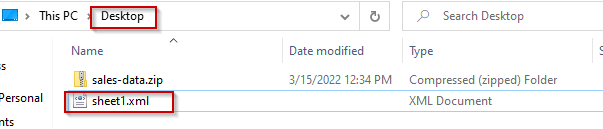
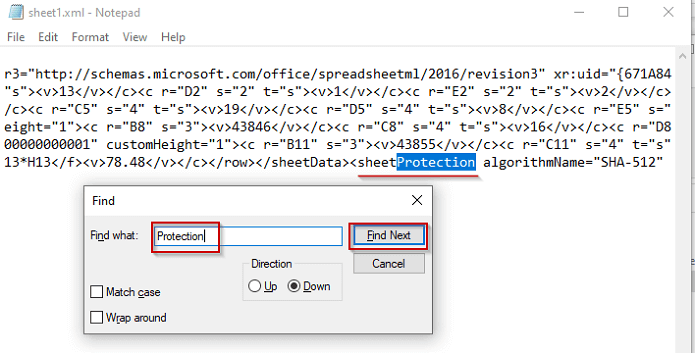
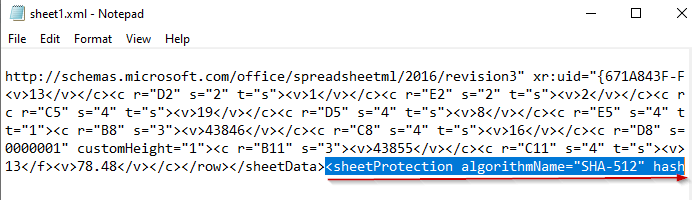
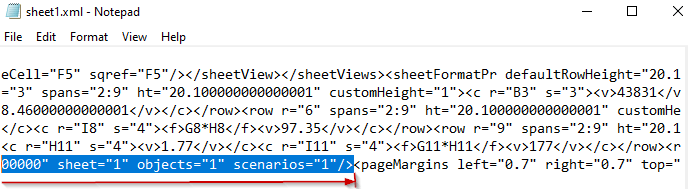
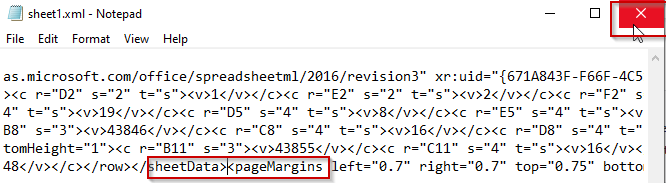


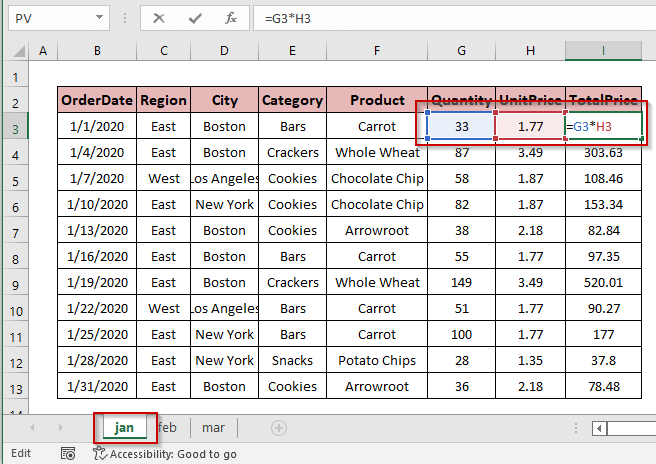
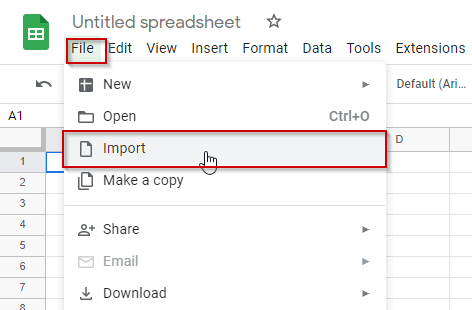
- يۈكلەش تاللاشنى تاللاڭ ، ئاندىن دىكى نى بېسىڭ. «ئۈسكۈنىڭىزدىن ھۆججەت تاللاڭ».
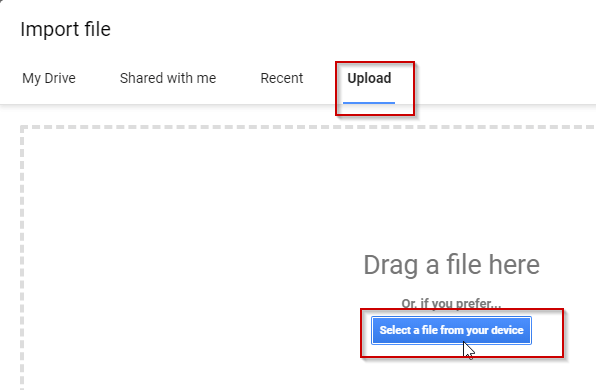
2-قەدەم:
- ھۆججەت نى تاللاڭ ، كومپيۇتېر ساقلاش ۋە ئېچىش كۇنۇپكىسى نى چېكىڭ.
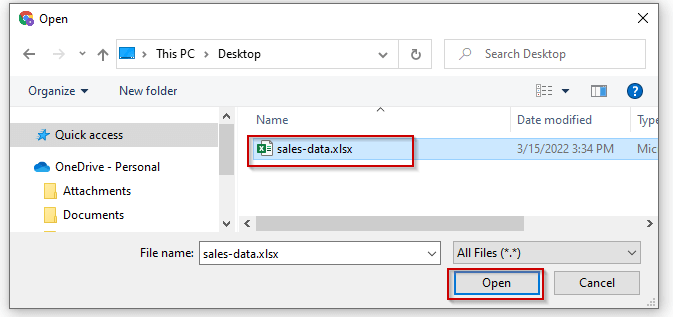
- ئۇنىڭدىن كېيىن ، ھۆججەتلەرنى ئەكىرىش كۆزنىكىدىكى «سانلىق مەلۇمات ئەكىرىش» كۇنۇپكىسىدىكى نى بېسىڭ.
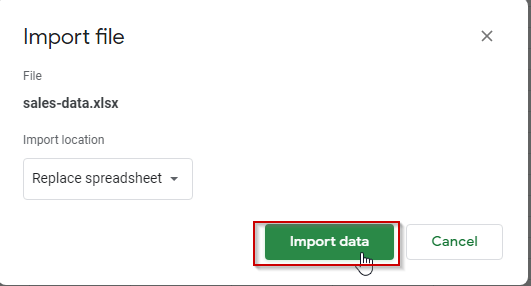
- سېتىش- data.xlsx ھۆججىتى ھازىر گۇگۇل جەدۋىلىگە كىرگۈزۈلدى. 2>
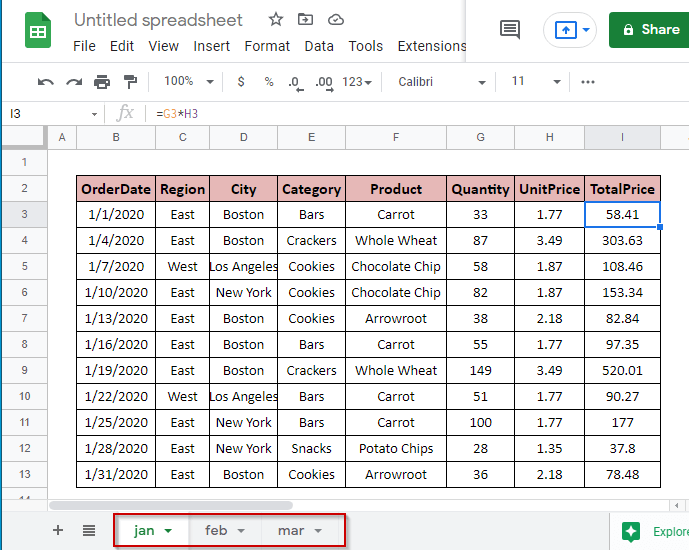
- ھازىر ھۆججەت تىزىملىكى گە ، نى تاللاڭ. 1> Microsoft Excel (.xlsx) چۈشۈرۈش تاللانمىلىرىدىن تاللاش.
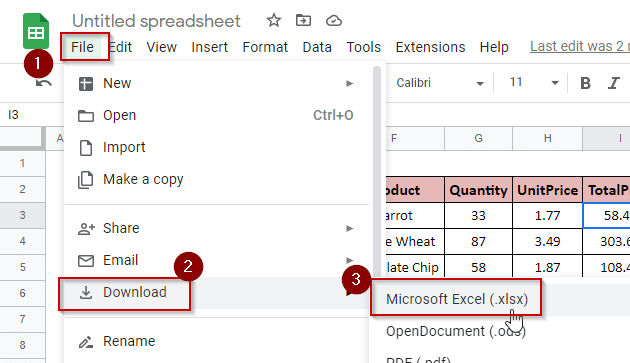
- ساقلاش لازىملىق ئورنىڭىزدىكى ھۆججەت ۋە ئىسمى ماس ھالدا.

- ئاخىرقى چىقىرىش ، Excel ھۆججىتى ۋە قۇلۇپلانغان ھۈجەيرىلەرنى تەھرىرلەش.
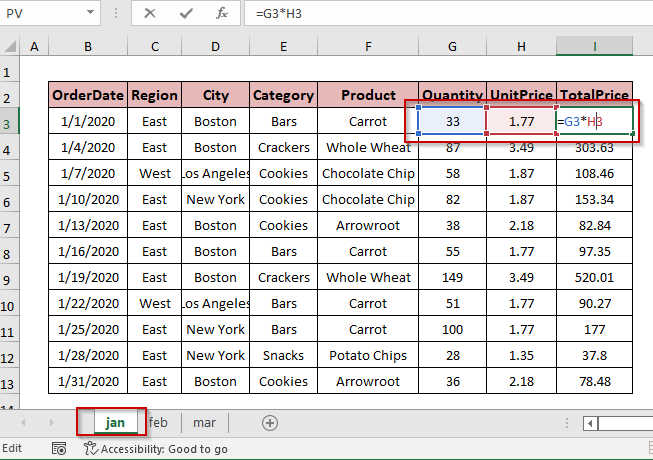
تېخىمۇ كۆپ ئوقۇڭ: سىيرىلغاندا Excel دىكى ھۈجەيرىلەرنى قانداق قۇلۇپلاش (2 ئاسان ئۇسۇل)
- Excel دىكى بارلىق ھۈجەيرىلەرنى قانداق يۆتكەش (5)ئۇسۇللار) Excel (2 خىل ئۇسۇل)
- Excel دىكى مەلۇم قىممەتكە ئىگە كاتەكچىلەرنى قانداق تاللاش (5 خىل ئۇسۇل) (4 سەۋەب + ھەل قىلىش چارىسى)
3. Excel دىكى مەخپىي نومۇرسىز ھۈجەيرىلەرنى ئېچىش ئۈچۈن VBA كودىنى ئىجرا قىلىڭ
Excel 2010 ياكى تۆۋەن نەشرى ئۈچۈن ، بىز قىلالايمىز. قوغدىلىدىغان ئېلېكترونلۇق جەدۋەل نىڭ پارولنى بۇزغۇچى VBA كودى دىن قۇلۇپ ئېچىش نى ئىجرا قىلىڭ. باسقۇچلارغا ئەگىشىڭ دىن نى ئېچىڭ كۆرۈنۈشلۈك ئاساسىي تەھرىرلىگۈچ نى ئېچىڭ ۋە ئۇ يەرگە لازىملىق كودنى يېزىڭ.
- ئاچقۇچىغا بېرىڭ. Excel لېنتىسى دىن بەتكۈچ.
- كۆرۈنۈش ئاساسى تاللاشنى چېكىڭ. <
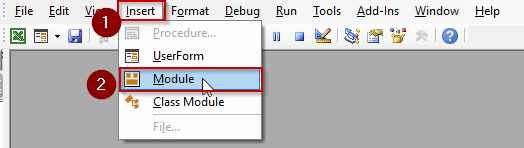
- ھازىر كۆپەيتىلگەن ۋە تۆۋەندىكى كود نى چاپلاڭ.
6181
ھازىر F5 نى بېسىپ كودنى ئىجرا قىلىڭ. بۇ كود پارول ھاسىل قىلىدۇ ، يەنى ئەمەس ئوخشاش ئەسلى بىلەن ئوخشاش. ئەمما پارول نى قوغدالمىغان خىزمەت جەدۋىلى گە قويۇڭ ، بۇ تەھرىرلەش ئۈچۈن كاتەكچىسىنى قۇلۇپلايدۇ. <> << قۇلۇپ ئېچىشExcel
دىكى مەزمۇنلارنى يېڭى خىزمەت جەدۋىلىگە كۆچۈرۈپ كاتەكچىلەر تاللانمىلارنىڭ نومۇرى دىن دىن غىچە نى تاللاڭ. بىز ئىشلەتكۈچىلەر دىن غىچە نىڭ قۇلۇپلانغان كاتەكچىلىرى دىكى ھەر قانداق نى ئىجرا قىلالايمىز. قوغدالغان جەدۋەل . سۈكۈتتىكى ئارقىلىق ، « قۇلۇپلانغان كاتەكچىلەرنى تاللاڭ » تاللانمىسى يەنىلا تەكشۈرۈلىدۇ ، جەدۋەل نى <1 بىلەن قوغدايدۇ. <پارول > ۋە نى يېڭى ۋاراق غا كۆچۈرۈڭ. تۆۋەندىكى باسقۇچلارغا ئەگىشىڭ.
- قۇلۇپلانغان ھۈجەيرىلەرنى تاللاڭ. 2> مائۇس نى تاللاڭ ۋە كۆچۈرۈش تاللاشنى تاللاڭ ياكى Ctrl + C نى بېسىڭ.

- يېڭى خىزمەت جەدۋىلىدىكى كۆچۈرۈلگەن ھۈجەيرىلەرنى چاپلاڭ Ctrl + V. پارولسىز قۇلۇپلانغان كاتەكچىلەرنى تەھرىرلەڭ.
تېخىمۇ كۆپ ئوقۇڭ:
ئىزاھات خىزمەت دەپتىرى نى بېسىپ Ctrl + N ۋە چاپلانغان كۆچۈرۈلگەنكاتەكچىلەر دىن قۇلۇپ ئېچىش ئۇلارنى پارولسىز .
- ئۇسۇل 3 دىكى VBA كودى بىر نەچچە مىنۇت كومپيۇتېرىڭىزنىڭ بىر تەرەپ قىلىش سۈرئىتىگە ئاساسەن Visual Basic تەھرىرلىگۈچ دە ئىجرا بولىدۇ.
خۇلاسە
ھازىر ، بىز Excel دىكى 4 خىل مىسال بىلەن مەخپىي نومۇرنى قانداق ئېچىشنى بىلىمىز. ئۈمىدۋار ، بۇ ئۇسۇللارنى تېخىمۇ ئىشەنچلىك ئىشلىتىشىڭىزگە ياردەم بېرىدۇ. ھەر قانداق سوئال ياكى تەكلىپ ئۇلارنى تۆۋەندىكى باھا رامكىسىغا سېلىشنى ئۇنتۇپ قالماڭ.

